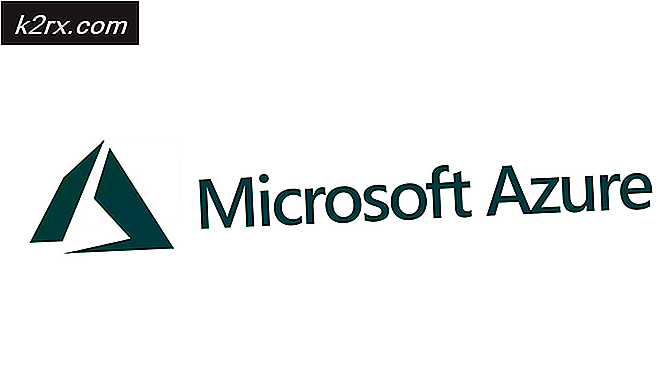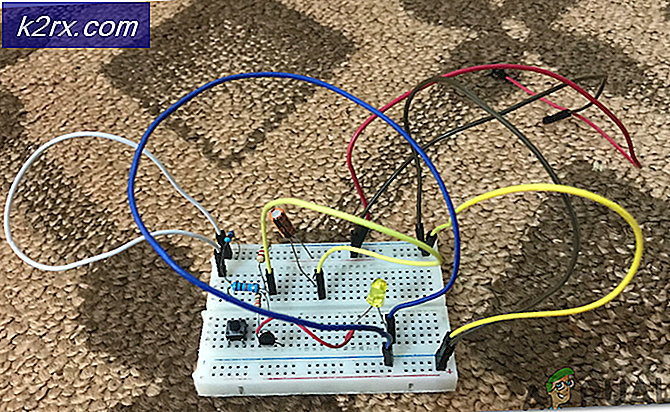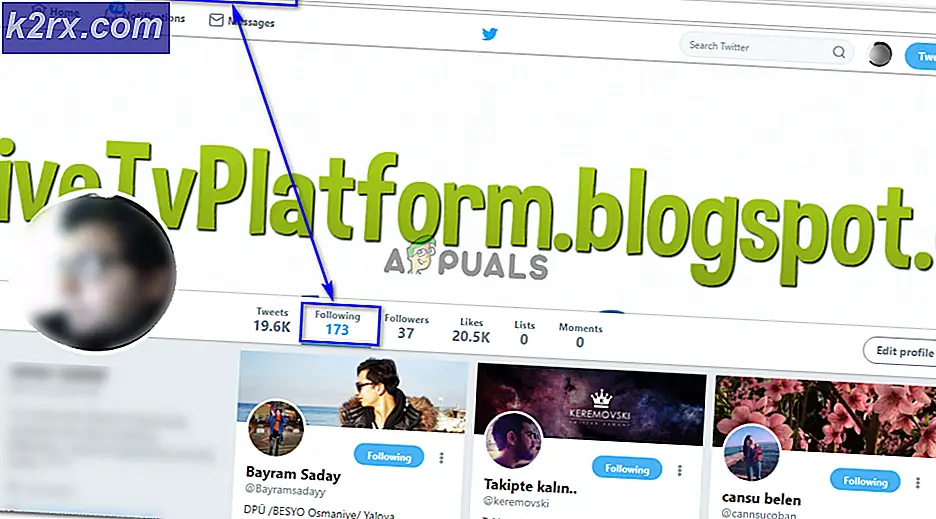Fix 'LUA Error' i Word of Warcraft på Windows
Nogle Word of Warcraft-brugere rapporterer, at de regelmæssigt ser enLUA-fejl'Pop-up, når de starter spillet og siger, at nogle af de installerede tilføjelser ikke fungerer korrekt. Dette problem er bekræftet, at det forekommer i Windows 7, Windows 8.1 og Windows 10.
Hvad er LUA?
Før vi kommer til årsagerne og rettelserne vedrørende denne LUA pop-up-fejl, er det vigtigt at forstå, hvad der præcist er LUA, og hvordan det bruges i Word of Warcraft.
LUA er et scriptbaseret programmeringssprog, der tilføjer moduler til programmer via indlejring. Dette er det foretrukne programmeringssprog, der bruges af community modders til at oprette brugerdefineret indhold til Word of Warcraft.
Efter at have undersøgt dette særlige problem grundigt viser det sig, at der er flere forskellige underliggende årsager, der kan forårsage denne fejl pop op. Her er en liste over potentielle synder, der kan være ansvarlige for denne fejl:
Nu hvor du kender de mest sandsynlige synder, der kan forårsage denne fejlkode, er her en liste over bekræftede rettelser, som andre berørte brugere med succes har brugt til at løse disse irriterende LUA pop-up-fejl:
1. Genindlæsning af grænsefladen
Hvis problemet skyldes en fejl eller en situation, hvor ikke alle addonelementer er indlæst sammen med basis-WOW-spillet, skal du kunne løse problemet ved at tvinge spillet til at genindlæse hovedspilgrænsefladen ved hjælp af en konsolkommando.
Dette problem bekræftes at forekomme af mange brugere, at vi tidligere får 'LUA-fejl'Når de lancerede spillet. Husk, at denne fejl ikke nødvendigvis er et symptom på, at der er et underliggende problem, der forårsager fejlen.
Mest sandsynligt opstår fejlen, fordi noget af tilføjelseskoden er forældet og ikke længere er fuldt integreret med basisspillet.
I de fleste tilfælde skal du være i stand til at få fejlmeddelelsen til at forsvinde ved at genindlæse WoWs brugergrænseflade ved hjælp af den indbyggede spilkonsol.
For at genindlæse Wows interface skal du blot åbne chatboksen, skrive følgende kommando og trykke på Gå ind at håndhæve det:
/ genindlæs
Bemærk: Denne metode fungerer muligvis ikke med nyeste versioner af WOW hvis kommandoen, der er knyttet til den, er beskyttet, men den skal fungere med Vanilla-versionen af Word of Warcraft.
Hvis du allerede har prøvet denne rettelse, og du stadig bliver bedt om den samme LUA-fejl, skal du gå ned til næste løsning nedenfor.
2. Nulstil Wows interface og afinstaller addon manager
Hvis en simpel genindlæsning ikke løste grænsefladen LUA-fejl popup, er det næste trin, du skal tage, at nulstille WOW-grænsefladen fuldstændigt for at rydde eventuelle rester, der efterlades af et tidligere afinstalleret addon eller af din addon manager.
Mens du gør dette, er det vigtigt også at afinstallere den addon-manager, du bruger i øjeblikket, og rydde addon-filerne i de 3 vigtigste Word of Warcraft-mapper, der muligvis gemmer i øjeblikket.
Følg instruktionerne nedenfor for at nulstille Wows brugergrænseflade og fjerne LUA-fejlmeddelelsen:
- Første ting først, start med at lukke Word of Warcraft og den launcher, du bruger til at starte spillet.
- Tryk derefter på Windows-tast + R at åbne en Løb dialog boks. Inde i Løb boks, skriv 'Appwiz.cpl' og tryk på Gå ind at åbne op for Programmer og funktioner menu.
Bemærk: Hvis du bliver bedt om det af UAC (Brugerkontokontrol), klik på Ja for at give administratoradgang.
- Inde i Programmer og funktioner menu, rul ned gennem listen over installerede applikationer og find din WOW addon manager - Oftest Ajour, CurseBreaker, InstaWoW, WowUp eller Overwolf.
- Når det lykkes dig at finde den post, der er knyttet til din aktive WOW addon manager, skal du højreklikke på den og vælge Afinstaller fra den genvejsmenu, der netop dukkede op.
- Inden for afinstallationsskærmen skal du følge vejledningen på skærmen for at fuldføre afinstallationsprocessen. Når handlingen er afsluttet, skal du genstarte din computer og vente på, at den næste opstart er afsluttet.
- Når din computer er startet op igen, skal du navigere til det sted, hvor du installerede World of Warcraft. Medmindre du har installeret spillet på en brugerdefineret placering, finder du det på en af følgende placeringer:
C: Programfiler / (x86) World of Warcraft C: Programfiler / World of Warcraft C: Brugere [brugernavn] PublicGames / World of Warcraft
Bemærk: Hvis du ikke kan huske den brugerdefinerede placering, hvor du installerede spillet, skal du højreklikke på den genvej, du bruger til at starte spillet, og klikke på Åben filplacering fra den genvejsmenu, der netop dukkede op.
- Inde i Word of Warcraft-mappen skal du klikke på den spilversion, som du oplever LUA-fejlene i.
- Gå derefter videre og omdøb Cache, interface og WTF mapper til følgende:
Cache: Cache_Old Interface: Interface_Old WTF: WTF_Old
Bemærk: Dette er vigtigt, da det vil tvinge spillet til at oprette nye mappeækvivalenter til disse 3 placeringer. Og hvis dette ikke løser problemet, kan du altid gå tilbage og fjerne udvidelsen '_old' for at genindlæse de gamle tilføjelsesfiler.
- Start World of Warcraft igen og se om problemet nu er løst.
Hvis det samme problem stadig opstår, efter at du har afinstalleret din WOW addon manager og forhindret interferens med nogen gamle addon-filer, gå ned til næste mulige løsning nedenfor.
3. Nulstilling af WOW-konsolvariablerne
Hvis genindlæsning eller nulstilling af WOW-hovedgrænsefladen ikke var effektiv i dit tilfælde, skal du fortsætte med at nulstille alle WOW-konsolvariabler, der i øjeblikket er i brug.
Dette vil være effektivt i de situationer, hvor du tidligere har installeret og kørt flere tilføjelsesprogrammer med forskellige parametre, der muligvis har været i konflikt med hinanden.
Mange brugere, der beskæftiger sig med LUA-fejl, da de startede World of Warcraft, har bekræftet, at problemet blev løst, efter at de kørte en række kommandoer inde i chatboxen i spillet med det formål at nulstille hver brugerdefineret variabel og håndhæve standardvariablerne igen.
Her er en hurtig guide til, hvordan du gør dette:
Vigtig: Inden du starter denne operation, skal du forstå, at hvis du kører flere tilføjelsesprogrammer på dette tidspunkt, vil nulstilling af konsolvariabler også slette alle tilføjelser - Dette er muligvis ikke et ønskeligt resultat, hvis du ikke vil blive tvunget til at geninstallere alt forfra.
- Åbn World of Warcraft, og åbn chatbox-menuen i spillet, når du kommer til startskærmen.
- Skriv følgende kommandoer i rækkefølge, og tryk på Gå ind efter hver enkelt for effektivt at nulstille enhver tidligere oprettet tilpasset WOW-variabel:
/ Konsol Cvar_reset / konsol cvar_default
Bemærk: Hvis du modtager en tilladelsesfejl, når du håndhæver disse to kommandoer, skal du ignorere det, da det er helt normalt.
- Genstart spillet og se om LUA-fejlen er løst.
4. Afinstaller Cartographer Add-on (eller andre forældede add-ons)
Som det viser sig, kan du også forvente at se denne fejlkode, hvis du prøver at starte spillet med en forældet tilføjelse, der ikke længere er kompatibel med spilversionen.
Dette er meget almindeligt med Cartographer-tilføjelsen og et par andre, der er stoppet med at modtage support fra deres udviklere.
Instruktionerne til afinstallation af disse problematiske tilføjelser vil være forskellige afhængigt af den tilføjelsesstarter, du bruger.
Hvis du ikke i øjeblikket bruger tilstanden Kartograf, og du ikke har nogen idé om, hvilken af dine installerede mods forårsager problemet, er vores anbefaling at afinstallere alle tilføjelser, før du tilføjer dem igen (en efter en) for at finde ud af, hvilken der forårsager LUA-fejlen.
Under alle omstændigheder, når du formår at afinstallere den forældede tilstand, skal du genstarte dit spil og se, om problemet forsvandt for godt.
Hvis ingen af rettelserne hidtil har fungeret, skal du gå ned til den endelige potentielle løsning nedenfor.
5. Deaktiver LUA-fejlmeddelelser
Hvis du hellere vil skjule fejlene i stedet for at finde ud af deres grundårsag, kan du blot indtaste en kommando for at forhindre dem i at vises, hver gang du starter Word of Warcraft.
Naturligvis løser dette ikke årsagen til problemet, det forhindrer kun fejlmeddelelserne i at dukke op.
Dette er nok, hvis du stadig kan bruge tilføjelsesprogrammerne uden underliggende problemer.
Her er en hurtig trin-for-trin guide, der giver dig mulighed for at deaktivere LUA-fejlmeddelelser fra at blive vist, når du starter World of Warcraft:
- Åbn World of Warcraft, og luk pop op-pop op, når den kommer på skærmen.
- Åbn derefter chatboksen, skriv følgende kommando, og tryk på Gå ind for effektivt at forhindre, at LUA-fejl vises på skærmen igen:
/ konsol scriptErrors 0
- Genstart World of Warcraft, og du skal ikke længere se LUA pop-up-fejl vises på skærmen.
Bemærk: Hvis du nogensinde vil aktivere pop op-fejl igen, skal du blot skrive følgende kommando inde i konsollen / konsol script Fejl 1.